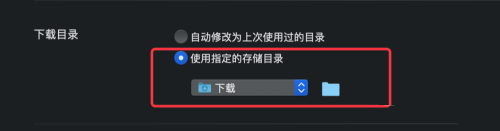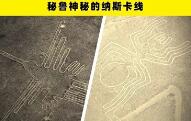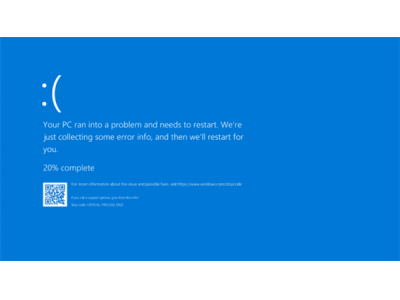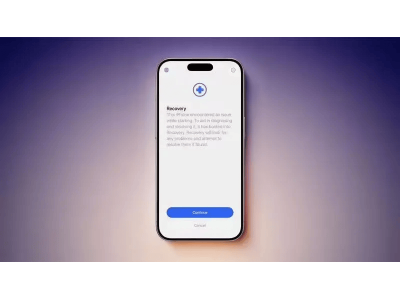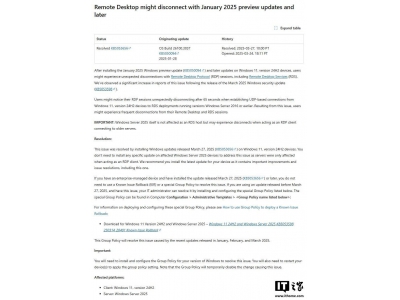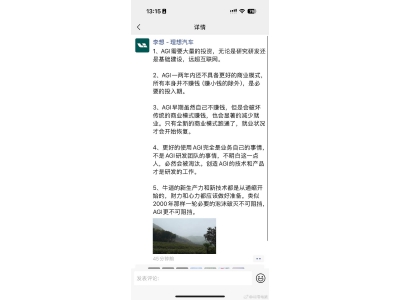原标题:迅雷mac版怎么更改下载目录 迅雷mac版更改下载目录图文教程
迅雷Mac版是迅雷官方专门为为Mac OS平台上设计开发的下载软件。操作简单,用户在下载安装好之后,就可以轻松使用它来下载视频、软件、图片等。那么迅雷mac版怎么更改下载目录呢?小编为大家带来了方法。
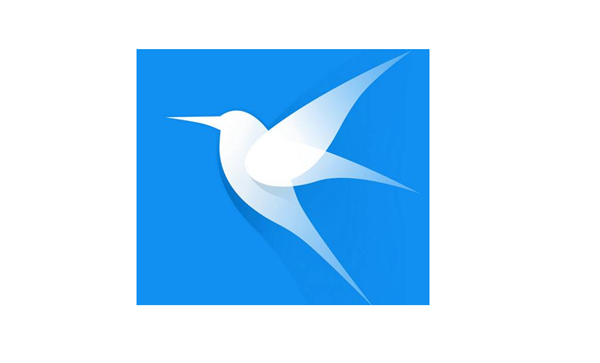
迅雷mac版怎么更改下载目录
1、首先,在mac系统中找到并打开【迅雷】软件。

2、向上找到顶部菜单的【迅雷】选项,点击打开。

3、在弹出的菜单栏中找到并选择【偏好设置】选项。
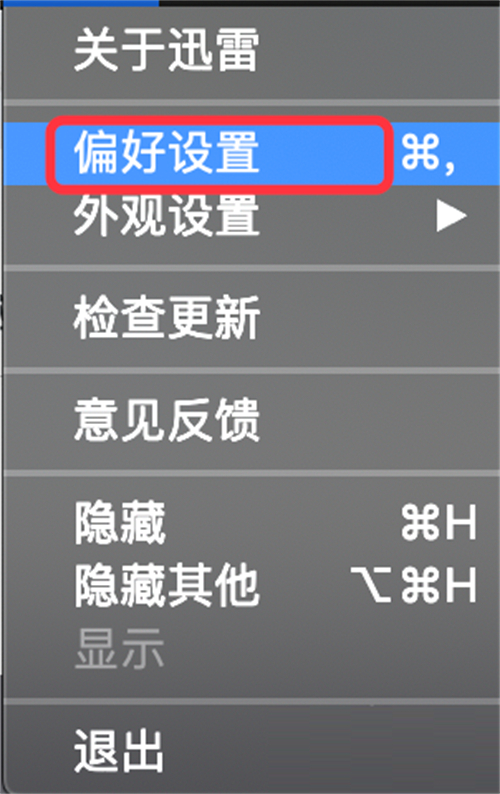
4、然后在顶部的工具栏中找到并点击【应用】选项。

5、在弹出的应用界面中点击【设置】选项。
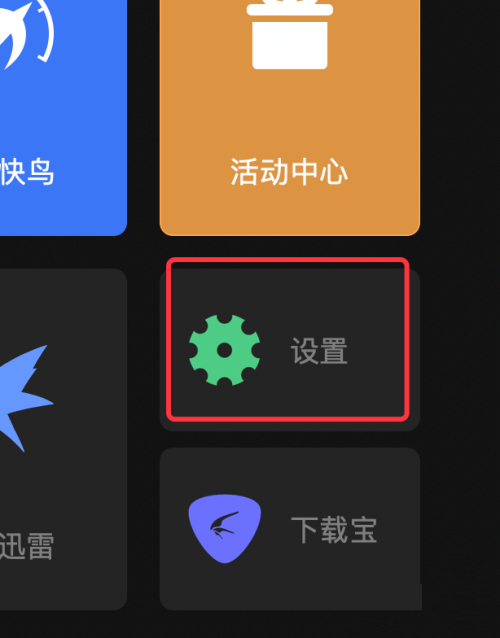
6、接着找到并点击【基本设置】选项。
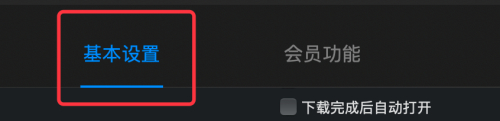
7、在下列【下载目录】列表中找到【使用指定的存储目录】,点击下面的【文件夹图标】可以更改下载目录。